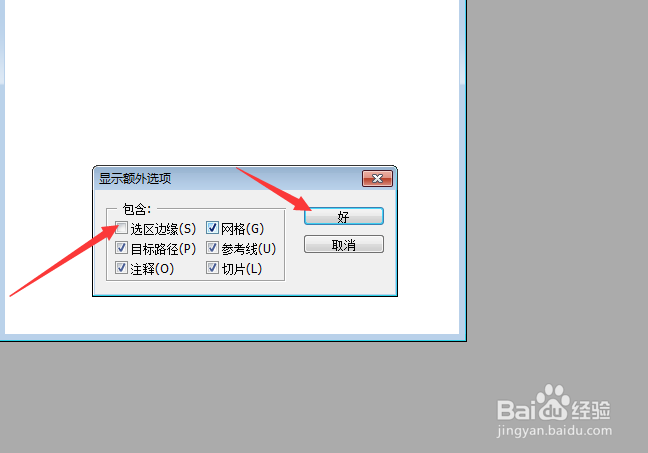1、首先,需要打开一个 Photoshop 的界面中

2、然后点击 Photoshop 菜单中的 视图 菜单

3、点击了 视图菜单之后,弹出了下拉菜单选中为 显示

4、进入到了 显示 界面中,弹出了下一级菜单选中为 显示额外选项 选项
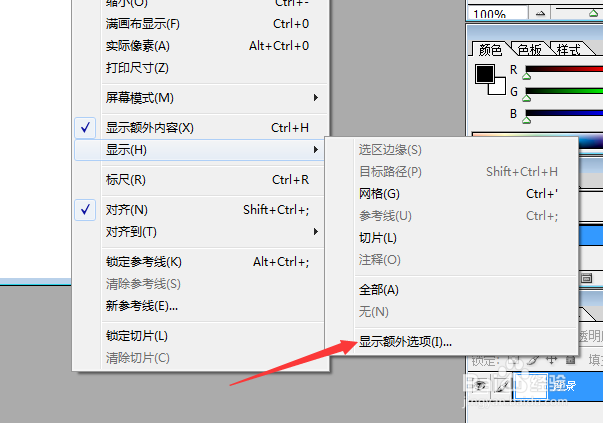
5、进入到了 显示额外选项 界面中,去掉勾选上 选区边缘 选项
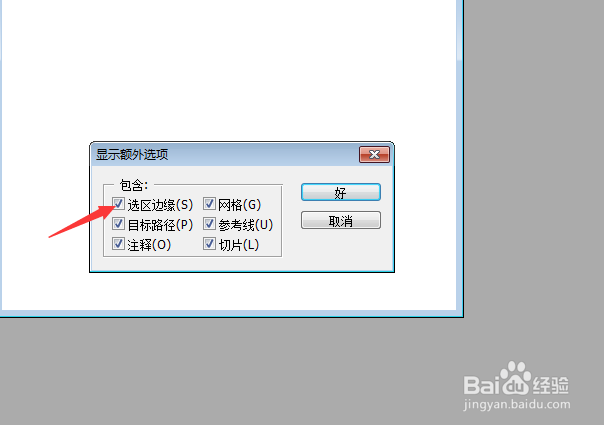
6、去掉勾选上选区边缘选项之后,点击 好
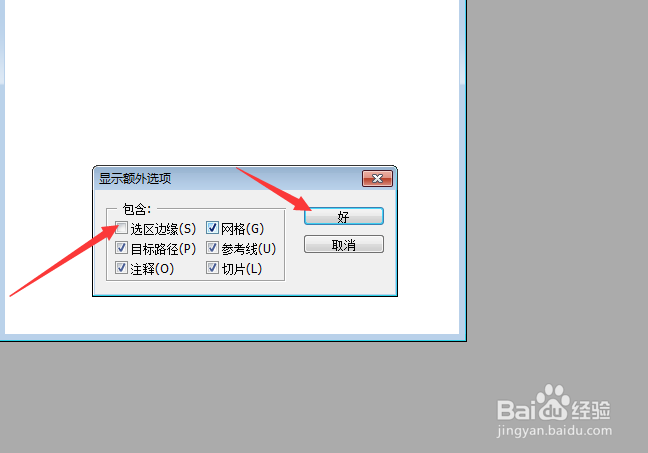
时间:2024-10-30 05:47:10
1、首先,需要打开一个 Photoshop 的界面中

2、然后点击 Photoshop 菜单中的 视图 菜单

3、点击了 视图菜单之后,弹出了下拉菜单选中为 显示

4、进入到了 显示 界面中,弹出了下一级菜单选中为 显示额外选项 选项
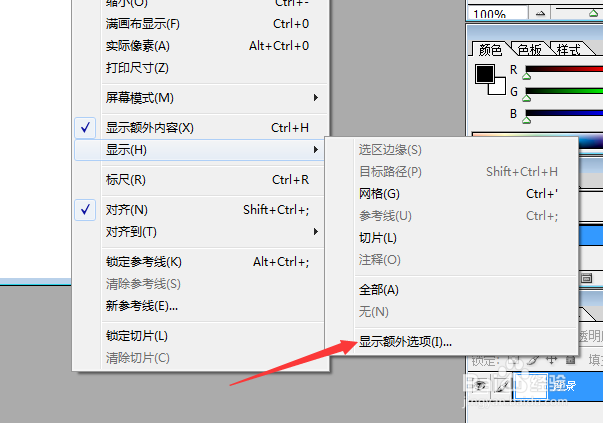
5、进入到了 显示额外选项 界面中,去掉勾选上 选区边缘 选项
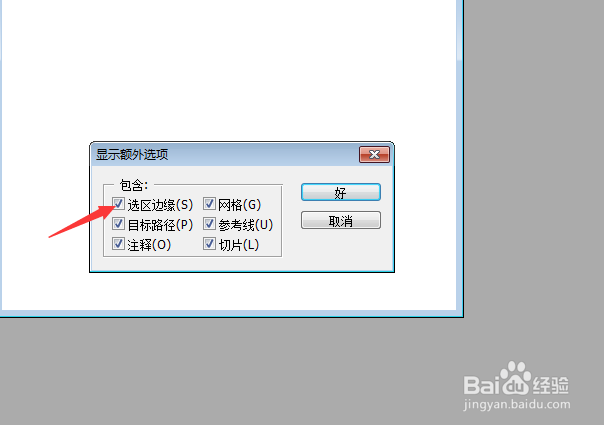
6、去掉勾选上选区边缘选项之后,点击 好